Número del artículo: 000122958
Comment résoudre le message d’erreur du journal d’événements Windows : 1079 1079
Resumen: Cet article fournit des informations sur la résolution des messages d’erreur de Windows, le service journal des événements n’est pas disponible. Vérifiez que le service est en cours d’exécution » et « Windows n’a pas pu démarrer le service Journal des événements sur l’ordinateur local. » ...
Contenido del artículo
Síntomas
Messages d’erreur du journal d’événements Windows
Windows Event Viewer peuvent afficher le message d’erreur «le service journal des événements est indisponible. Assurez-vous que le service est en cours d’exécution "(figure 1 [anglais uniquement]).
Le démarrage du service journal des événements Windows affiche le message d’erreur «Windows impossible de démarrer le service de journal d’événements Windows sur l’ordinateur local. Error 1079: Le compte spécifié pour ce service est différent du compte spécifié pour les autres services exécutés dans le même processus (figure 2 [anglais uniquement]). 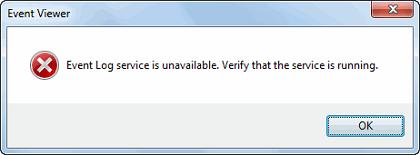
Figure 1 : Événement, journal, service, 1079, indisponible Assurez-vous que le service est en cours d’exécution. 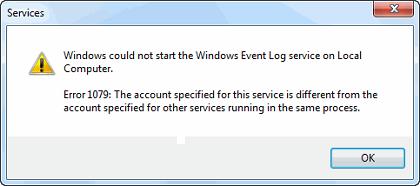
Figure 2 : Windows n’a pas pu démarrer le service Event Log Windows sur l’ordinateur local. Erreur 1079,.
Causa
Vous devez modifier votre Registre Windows pour résoudre le problème. En modifiant la valeur de Registre ObjectName dans le Registre Windows, vous pouvez résoudre l’erreur 1079 de démarrage du service lorsque vous modifiez le nom du compte d’ouverture de session pour ce service. Vous pouvez ensuite redémarrer le service Journal des événements Windows.

Resolución
Modifier le registre et démarrer Windows Service journal des événements
Pour résoudre les messages d’erreur, procédez comme suit :
- Cliquez sur le bouton Démarrer dans la barre des tâches et saisissez regedit dans la zone de recherche.
- Cliquez sur regedit en haut de la page Programmes.
- L’Éditeur du Registre s’ouvre. Accédez à la clé suivante : HKEY_LOCAL_MACHINE\SYSTEM\CurrentControlSet\Services\W32Time
- Vérifiez que le dossier EventLog est mis en surbrillance. Dans le panneau de droite, double-cliquez sur ObjectName.
- Sous donnéesde la valeur, saisissez la commande suivante : NT AUTHORITY\LocalService , puis cliquez sur OK.
- Fermez l’Éditeur du Registre et redémarrez l’ordinateur.
- Recherchez regedit à l’aide la barre des icônes.
- Cliquez sur regedit pour ouvrir l’Éditeur du Registre.
- L’Éditeur du Registre s’ouvre. Accédez au chemin suivant : HKEY_LOCAL_MACHINE\SYSTEM\CurrentControlSet\Services\W32Time
- Vérifiez que le dossier eventlog est mis en surbrillance. Dans le panneau de droite, double-cliquez sur ObjectName.
- Sous donnéesde la valeur, saisissez la commande suivante : NT AUTHORITY\LocalService , puis cliquez sur OK.
- Fermez l’Éditeur du Registre et redémarrez l’ordinateur.
Après le redémarrage du système, le problème de service du journal d’événements Windows est résolu et vous pouvez ouvrir le Event Viewer Windows. Toutefois, si le message d’erreur persiste après avoir mis en œuvre la modification du Registre, essayez de redémarrer manuellement le service log des événements Windows.
Pour démarrer manuellement le service du journal d’événements Windows, procédez comme suit :
Windows 7
- Cliquez sur le bouton Démarrer dans la barre des tâches et recherchez Services.msc.
- Cliquez sur Services en haut de la page Programmes.
- La fenêtre services s’ouvre. Faites défiler pour trouver le Service Journal des événements Windows dans la liste et mettez-le en surbrillance en cliquant dessus.
- Cliquez avec le bouton droit de la souris et choisissez Démarrer dans le menu contextuel. L’état est modifié et vous pouvez fermer la fenêtre Services.
- Ouvrez la barre des icônes et recherchez Services.msc.
- Cliquez sur Services.
- La fenêtre services s’ouvre. Faites défiler pour trouver le Service Journal des événements Windows dans la liste et mettez-le en surbrillance en cliquant dessus.
- Cliquez avec le bouton droit de la souris et choisissez Démarrer dans le menu contextuel. L’état est modifié et vous pouvez fermer la fenêtre Services.
Propiedades del artículo
Fecha de la última publicación
05 mar 2021
Versión
4
Tipo de artículo
Solution